Word设置文字底纹的方法
2023-06-19 10:58:02作者:极光下载站
Word是很多小伙伴都在使用的一款文字文档编辑程序,在这款程序中,我们可以对文档进行各种设置,例如在文档中插入图片、视频、音频等各种内容,还可以对文档进行字体、字号、文字样式等设置。有的小伙伴想要给文章中的部分文字添加底纹,但又不知道该怎么进行设置,其实很简单,我们只需要选中文字,然后在页面边框弹框中打开底纹选项,最后在底纹页面中完成填充颜色、图案样式以及图案颜色的设置即可。有的小伙伴可能不清楚具体的操作方法,接下来小编就来和大家分享一下Word设置文字底纹的方法。
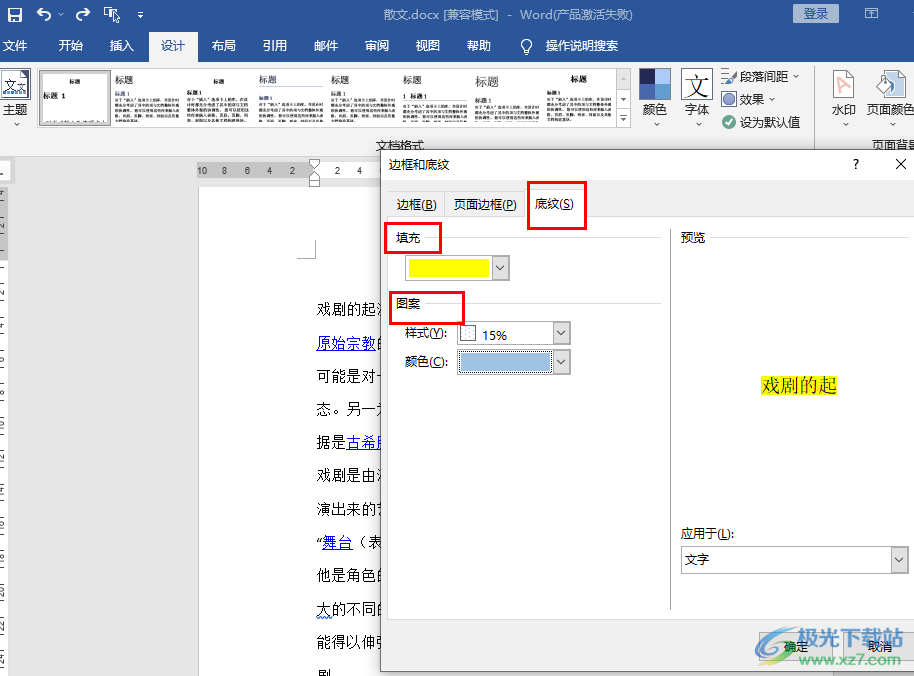
方法步骤
1、第一步,我们先在电脑中找到一个文字文档,右键单击该文档,然后先选择“打开方式”选项,再点击“Word”选项
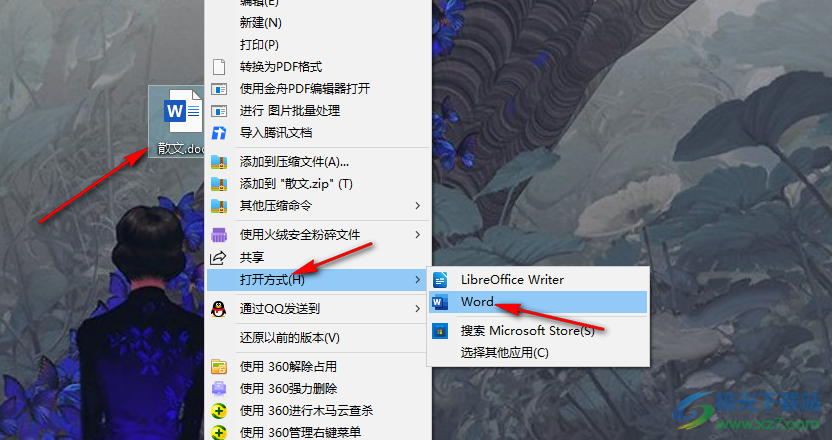
2、第二步,进入Word页面之后,我们先选中需要设置底纹的文字,然后在工具栏中点击打开“设计”工具
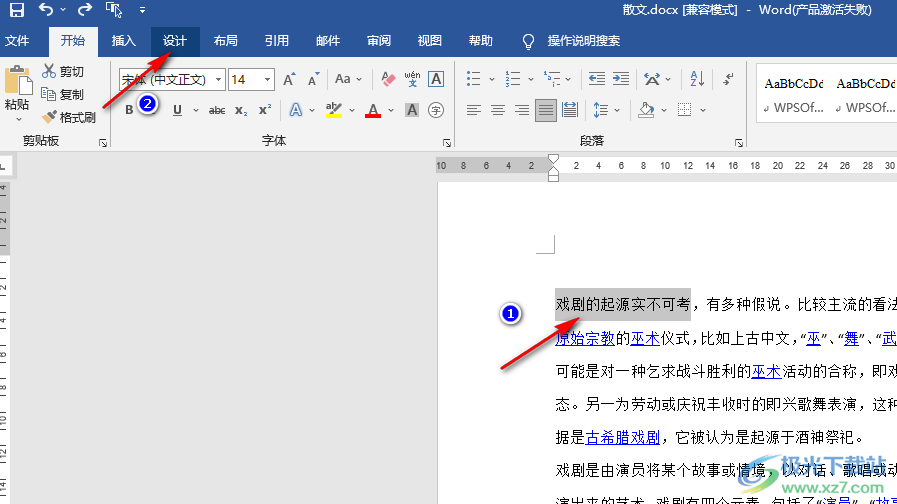
3、第三步,在“设计”的子工具栏中,我们找到“页面边框”工具,点击打开该工具
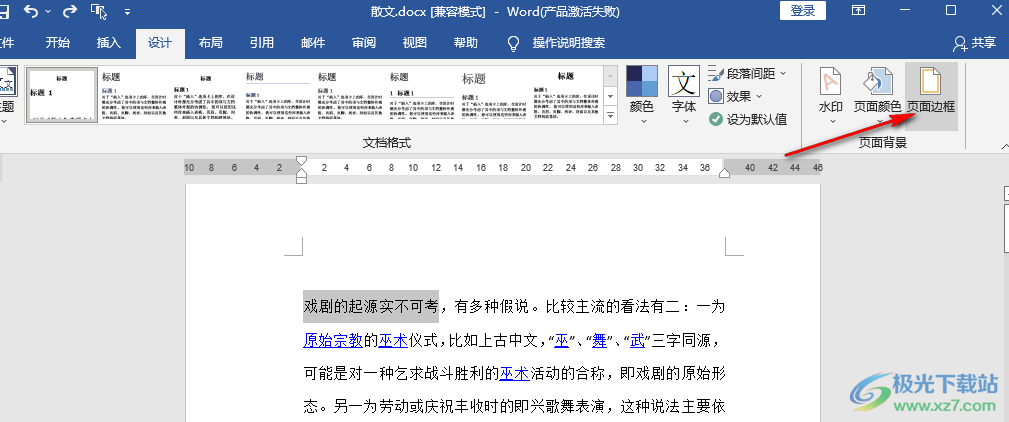
4、第四步,在“页面边框”页面中,我们先点击“底纹”选项,然后打开“填充”下的“无颜色”选项,接着选择一个自己需要的底纹颜色
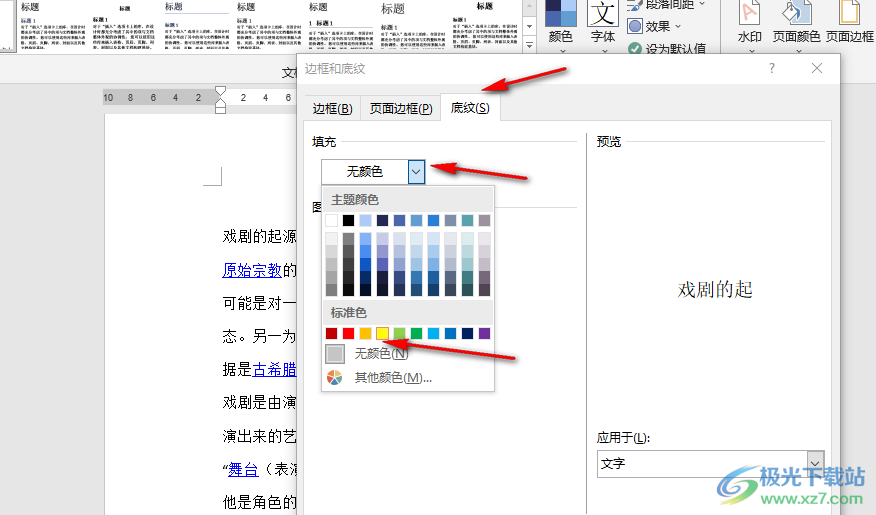
5、第五步,设置好底纹颜色之后,我们对图案的样式和颜色进行同样的设置,打开这两个选项,然后在下拉列表中选择自己需要的图案和颜色,在右侧的预览页面中查看效果,最后点击“确定”选项即可
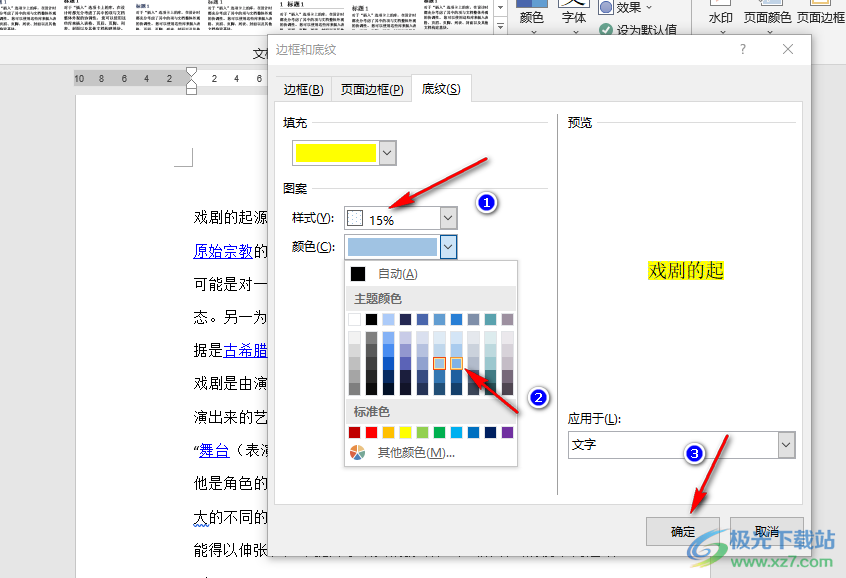
以上就是小编整理总结出的关于Word设置文字底纹的方法,我们在Word中先选中需要设置底纹的文字,然后在“设计”的子工具栏中打开“页面边框”工具,在该工具弹框中,我们先打开“底纹”选项,然后在底纹页面中完成填充颜色、图案样式以及图案颜色的设置,最后点击确定选项即可,感兴趣的小伙伴快去试试吧。
